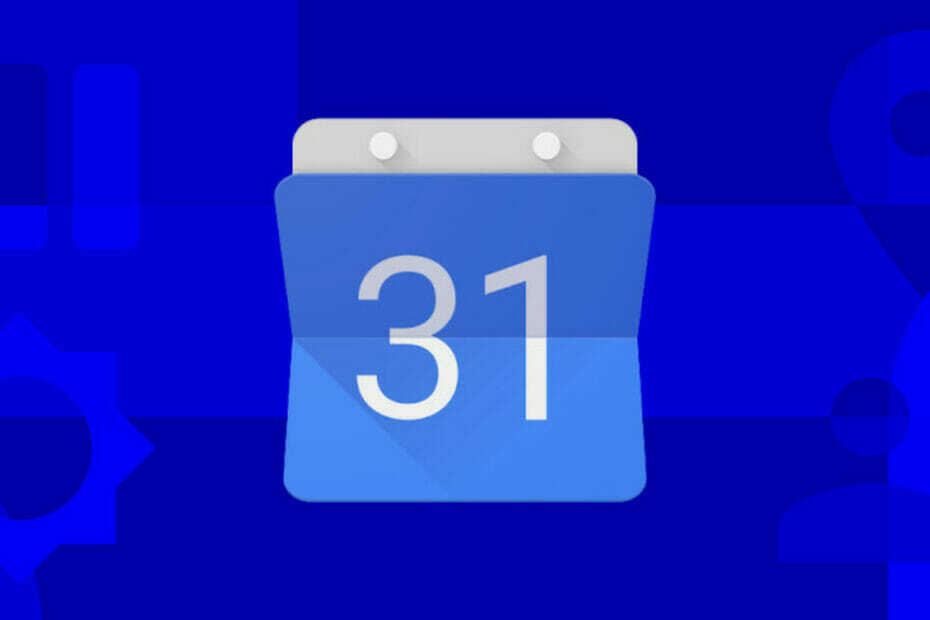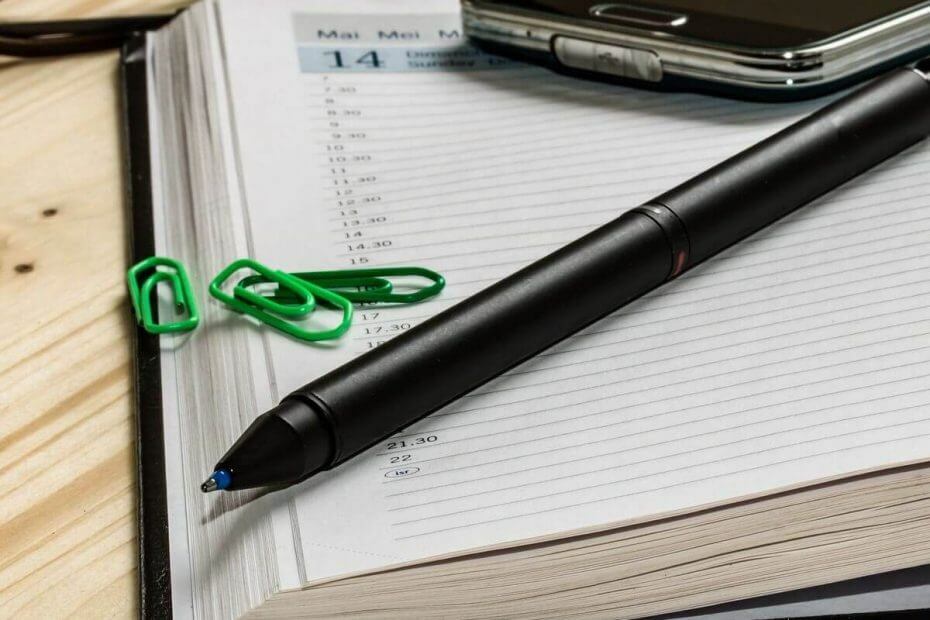
Este software manterá seus drivers ativos e funcionando, protegendo-o contra erros comuns de computador e falhas de hardware. Verifique todos os seus drivers agora em 3 etapas fáceis:
- Baixar DriverFix (arquivo de download verificado).
- Clique Inicia escaneamento para encontrar todos os drivers problemáticos.
- Clique Atualizar drivers para obter novas versões e evitar o mau funcionamento do sistema.
- DriverFix foi baixado por 0 leitores este mês.
Um grande número de usuários reclamaram que o Google Agenda não exclui eventos recorrentes. Esse problema parece ser extremamente comum.
Ter que lidar com esse problema do Google Agenda e, ao mesmo tempo, manter-se atualizado com os preparativos para as últimas reuniões pode ser extremamente irritante.
Aqui está o que um usuário disse sobre este problema em Suporte do Google fóruns:
Não consigo excluir um evento dos eventos recorrentes do Google Agenda. Ele desaparece e volta a aparecer.
Neste artigo, exploraremos alguns dos melhores métodos de solução de problemas para ajudá-lo a recuperar o controle sobre seu calendário. Continue a ler para saber mais.
O que fazer se o evento do Google Agenda não for excluído?
1. Atualize seu navegador para a versão mais recente
-
Clique no botão de três pontos encontrado no lado superior direito da tela.
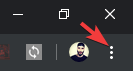
- Passe o mouse sobre o Ajuda botão -> selecionar Sobre Google Chrome.
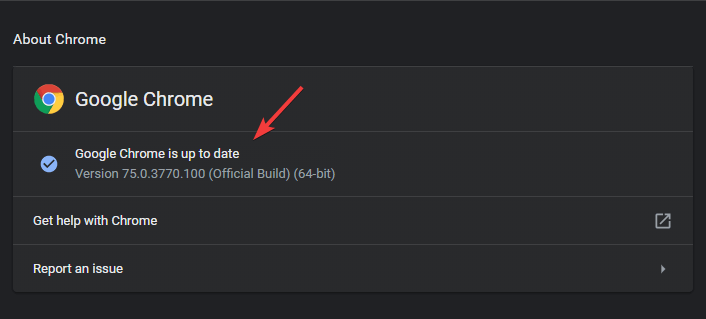
- Outra guia será aberta para verificar a versão mais recente lançada.
- Reiniciar cromada e verifique se o problema persiste.
2. Abra seu navegador no modo de navegação anônima
-
Clique com o botão direito no arquivo executável para Google Chrome -> selecione Nova janela anônima.
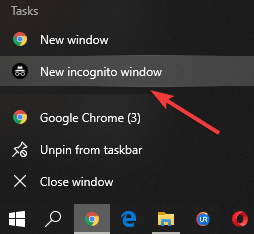
- Acesso calendário do Google e tente excluir o evento recorrente novamente.
- Se esse método não resolveu seu problema, siga o próximo método.
3. Verifique quando o evento / eventos terminam e tente excluí-los de lá
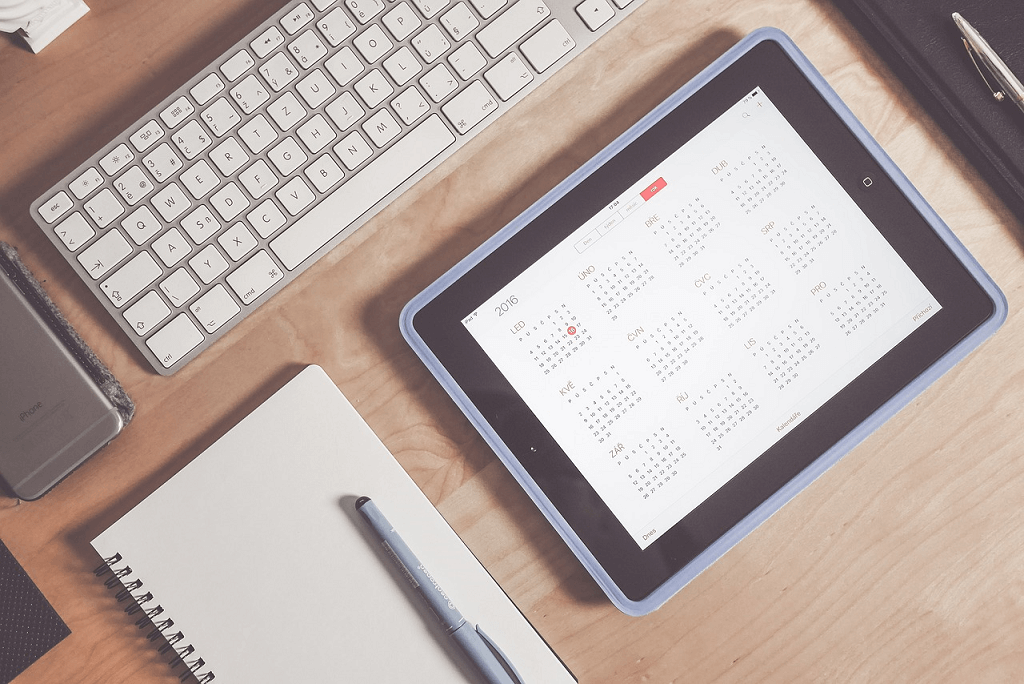
- Alguns usuários conseguiram excluir a entrada problemática em seus calendários rastreando a data de término do evento para alguns anos no futuro.
- Você precisará encontrar a configuração de data de término do evento que está tentando excluir e excluí-lo desse local na agenda.
4. Remova todas as pessoas que compartilharam a agenda
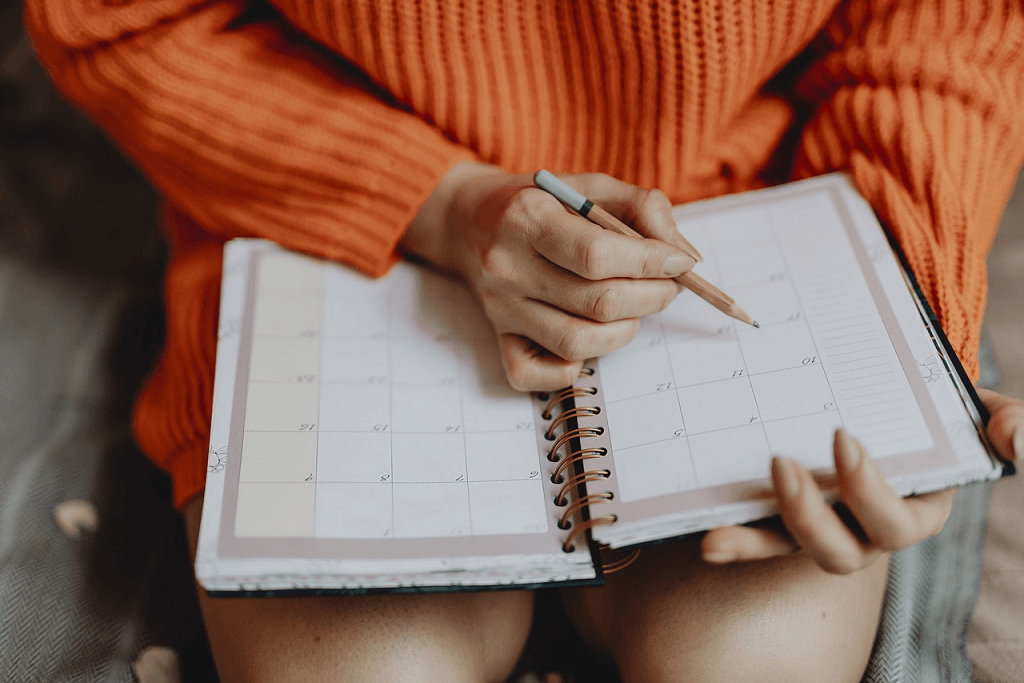
- Tente remover todas as pessoas que tiveram acesso ao evento da agenda.
- Depois de fazer isso, tente remover o evento novamente.
5. Verifique outros calendários que não sejam do Google
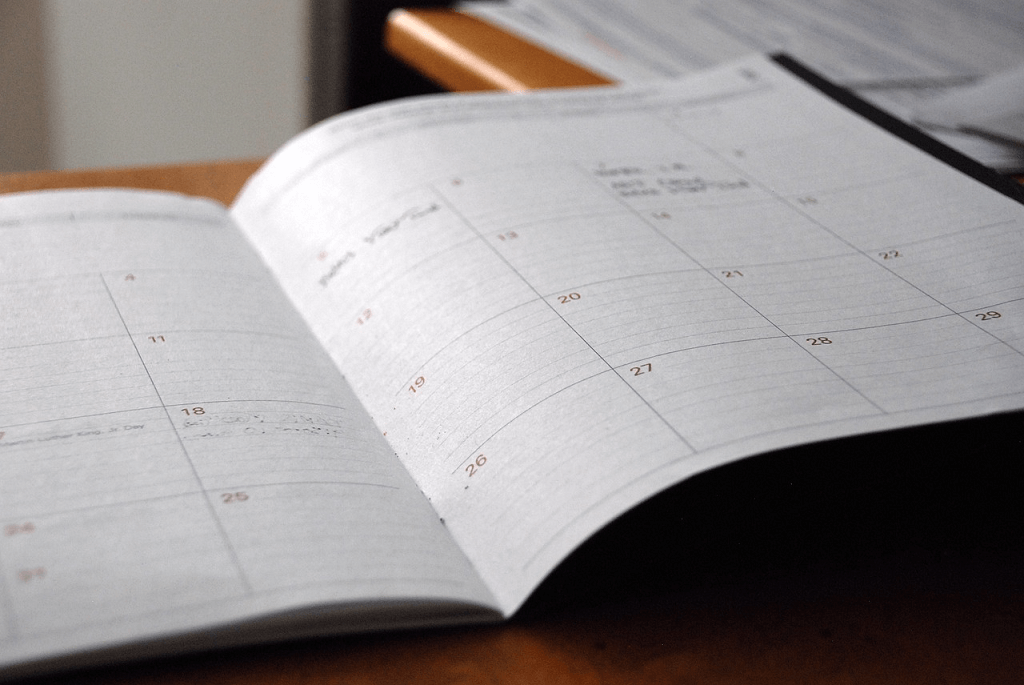
- Não sendo capaz de remover um evento recorrente em calendário do Google também pode ser causado pelo calendário estar conectado a outros serviços de calendário, como Microsoft Outlook.
- Abra o outro aplicativo Agenda e certifique-se de que o evento seja removido primeiro e, em seguida, tente remover o evento recorrente de calendário do Google também.
Neste artigo, exploramos alguns dos melhores métodos de solução de problemas para corrigir o problema causado por não ser possível remover um evento recorrente de seu Google Agenda.
Adoraríamos saber se este guia o ajudou a resolver seu problema. Fique à vontade para nos informar usando a seção de comentários encontrada abaixo deste artigo.
LEIA TAMBÉM:
- 6 melhores aplicativos de calendário para usuários do Windows 10
- Correção: Web Part de calendário do SharePoint Online não mostra eventos
- CORREÇÃO: o aplicativo de calendário do Windows travou na sincronização no Windows 10, 8.1